Szybkie testowanie to narzędzie, które pozwala sprawdzić, jak użytkownik będzie korzystać z procesu składania zamówienia. Może wyświetlać interfejs zamawiania, ponieważ wyświetla dane z plików danych. Możesz składać zamówienia testowe za pomocą testowego punktu końcowego interfejsu API. Z tego przewodnika dowiesz się, jak wyświetlić podgląd integracji obejmującej cały proces zamawiania i przetestować ją za pomocą narzędzia Szybkie testowanie.
Narzędzie do szybkiego testowania
W Centrum działań możesz użyć narzędzia do szybkiego testowania, aby ręcznie przetestować integrację typu „end-to-end” z zamówieniami. Pliki danych możesz przesyłać bezpośrednio w konsoli. Narzędzie otworzy osobne okno z interfejsem procesu zamawiania. Jeśli pliki danych i punkt końcowy realizacji testu są prawidłowe, można przetestować kompleksowo proces zamawiania przez użytkownika.
Z narzędzi Szybkie testowanie powinien korzystać tylko jeden deweloper naraz. Aby móc przesyłać pliki danych, użytkownik powinien mieć rolę Edytujący lub Administrator. Jeśli użytkownik zobaczy błąd „Użytkownik wywołujący nie ma uprawnień”, można to naprawić, zmieniając rolę na jedną z obsługiwanych. W Szybkim testowaniu można opublikować tylko 1 plik danych. Piaskownicy można używać do równoległego przeprowadzania innych testów.
Poniżej znajdziesz szczegółowe instrukcje korzystania z szybkiego testowania:
- W sekcji Centrum działań kliknij Panele > Szybkie testowanie.
- Prześlij plik plik danych do przetestowania. Plik musi być w formacie NDJSON.
- Po zakończeniu przesyłania kliknij Prześlij.
- System przetwarza teraz plik danych. Może to potrwać kilka minut. Tabela jest automatycznie odświeżana, więc nie musisz odświeżać strony.
- Gdy stan zmieni się na Sukces, kliknij Szybki test.
- Wypełnij interfejs API do testowania usług i określ, czy podczas testowania mają być używane prawdziwe płatności. Pamiętaj, że szybkiego testowania można używać bez adresu URL realizacji, ale użytkownicy nie będą mogli składać zamówień.
- Na koniec kliknij Szybki test.
Gdy użytkownik kliknie przycisk Szybki test, zostanie przekierowany do testowego interfejsu wyszukiwania restauracji. Wyświetla tylko restauracje przesłane w pliku danych do testowania.
Interfejs zawiera stronę zamówienia, która jest identyczna z ekranem w wersji produkcyjnej. Pamiętaj, że testerzy mogą tworzyć koszyki i klikać przycisk „Kup”, ale jeśli interfejs Fulfillment API nie jest skonfigurowany, pojawi się błąd.
Interfejs zawiera też selektor partnera, jak widać na zrzucie ekranu poniżej. Wyświetla wszystkich partnerów, którzy wprowadzili już swoje rozwiązania, nawet w środowisku testowym.
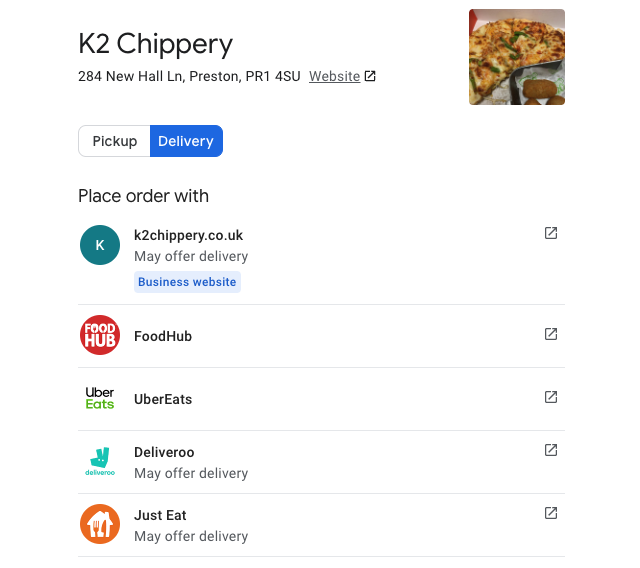
Dodatkowe materiały
Oprócz czynności opisanych w tym przewodniku możesz użyć narzędzi konsoli, aby przetestować i rozwiązać problemy z realizacją zamówienia.
Jeśli chcesz przetestować wiele restauracji jednocześnie, możesz to zrobić w testach w piaskownicy.
Aby uzyskać dodatkowe wskazówki, skorzystaj z tych narzędzi:
- Konsolę Chrome DevTools wyświetla żądanie i odpowiedź JSON między konsolą a Twoim rozwiązaniem. Zapoznaj się z tym wynikiem, gdy wykonujesz test ręczny, aby rozwiązać konkretne problemy.
- Logi żądań i odpowiedzi są dostępne w Eksploratorze logów w Twoim projekcie GCP.
